Cum se creează un cod QR pentru dosarul Google Drive
Publicat: 2023-08-21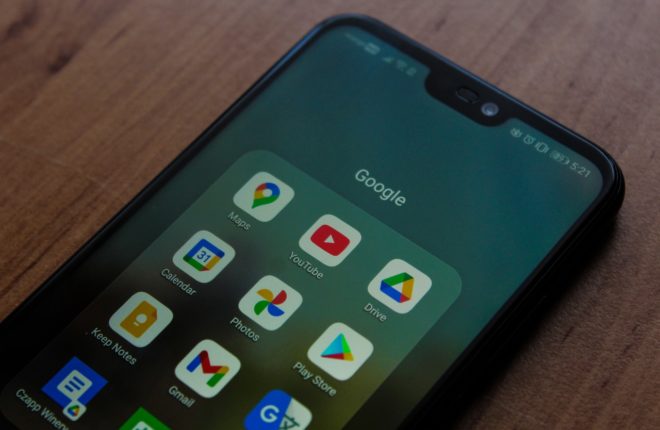
Codurile QR sunt folosite pentru o varietate de lucruri. De la partajarea fișierelor până la efectuarea plăților, puteți utiliza un cod QR pentru a face transferul mult mai convenabil la ambele capete. Puteți partaja liber link-uri de fișiere digitale cu oricine are un cod QR. În special cu dosarele Google Drive, codurile QR pot face partajarea mai ușoară. Dar aveți nevoie de coduri QR pentru partajarea dosarelor Google Drive? Care este procesul de creare a unui cod QR? Să aflăm!
De ce să creați un cod QR pentru un fișier sau un dosar Google Drive?
Cu funcția de partajare a Google Drive, nu mai trebuie să descărcați fișiere din Drive pentru partajare. Puteți partaja cu ușurință fișiere și foldere cu o altă persoană prin intermediul ID-ului de e-mail sau a unui link. Dar pot exista cazuri în care nu doriți să utilizați niciuna dintre opțiuni, deoarece există o mulțime de oameni cărora trebuie să partajați folderul Google Drive. Aici este util un cod QR, deoarece oricine poate accesa folderul sau fișierul Drive prin scanarea codului.
De asemenea, puteți crea coduri QR direct pentru fișierele salvate pe Drive.
Nu uitați totuși un lucru despre generarea de coduri QR pentru folderele Google Drive. Trebuie să activați partajarea pentru acel dosar, deoarece generarea unui cod QR nu va activa automat acest lucru. Codul QR va redirecționa pur și simplu pe oricine îl va scana către adresa URL. În continuare va trebui să activați manual permisiunea de partajare pentru dosarul Drive.
Cu codurile QR, puteți descărca torrente direct pe Google Drive și le puteți partaja cu ușurință prietenilor și familiei.
Cum să creați un cod QR pentru un dosar sau fișier Google Drive de pe computer
Crearea unui cod QR pentru un dosar Google Drive care poate fi partajat este relativ ușoară de pe web. Rețineți că acest lucru necesită să utilizați aplicația web dintr-un browser la alegere, deoarece clientul nativ de backup și sincronizare Drive pentru Windows și Mac nu oferă posibilitatea de a genera coduri QR.
- Lansați Google Chrome sau Microsoft Edge și navigați la Google Drive.
- Deschideți folderul Google Drive pentru care doriți să creați un cod QR.
- Acum, faceți clic stânga pe pictograma de partajare dată lângă câmpul URL din browser.
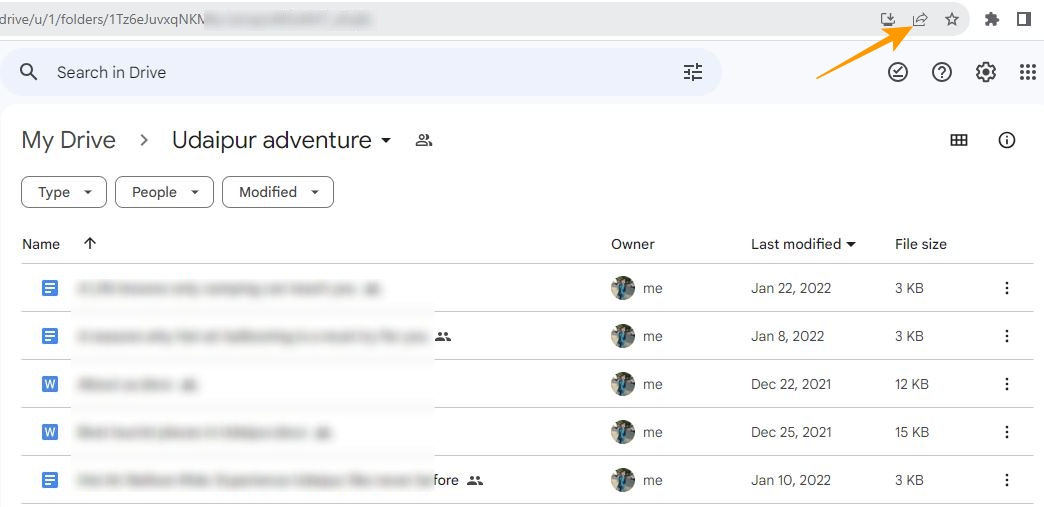
- Faceți clic pe opțiuneaCreare cod QR din meniul derulant.
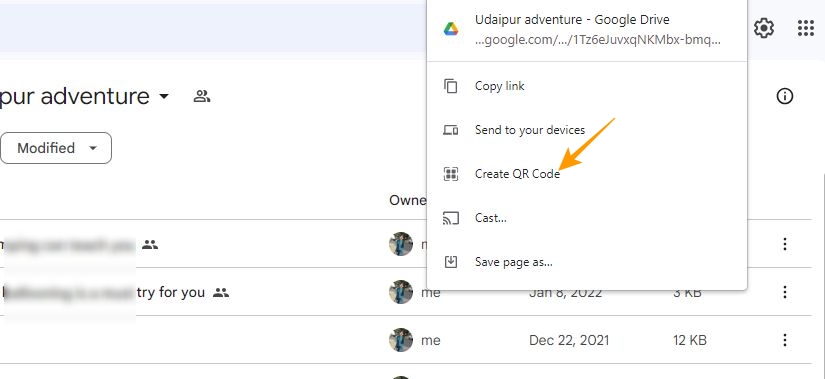
- Codul dvs. QR generat va apărea pe ecran; atingeți opțiuneaDescărcare prezentată sub codul dvs. QR pentru a-l salva.
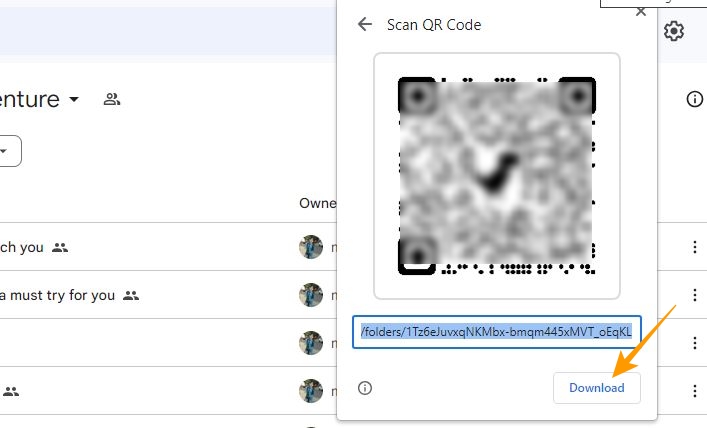
Odată descărcat, îl puteți partaja oricui, iar aceștia pot scana codul QR pentru a vedea folderul direct prin telefon.
Notă: Pe Microsoft Edge, trebuie să faceți clic pe bara de adrese, care dezvăluie caseta QR Code, pe care puteți face clic pentru a genera codul QR.
Cum să creați un cod QR care poate fi partajat pentru un dosar sau fișier Google Drive de pe telefon
Aplicația mobilă Google Drive nu vă permite să creați un cod QR pentru partajare. Deci, pentru a crea un cod QR pentru orice folder Drive direct de pe telefon, va trebui să utilizați un browser.
- Accesați Google Drive în browserul telefonului și deschideți folderul în care doriți să creați un cod QR.
- Atingeți cele trei puncte verticale din colțul din dreapta sus al ecranului.
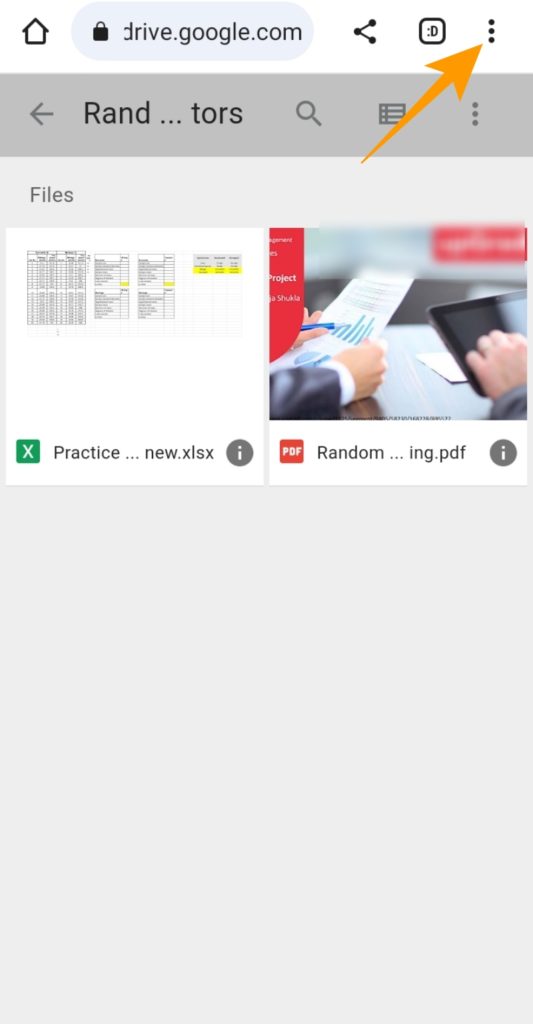
- Alegeți opțiunea Partajare din meniul care se deschide.
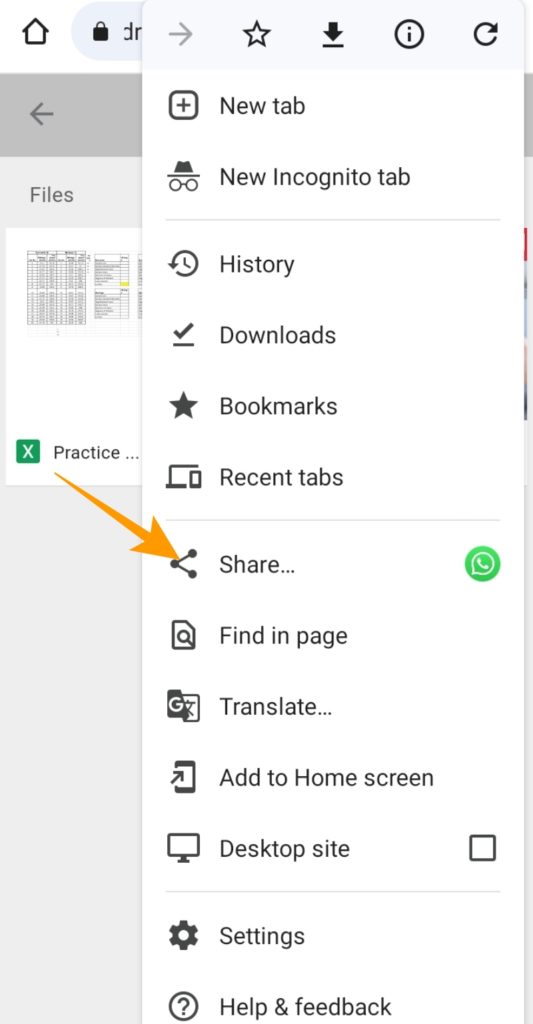
- O fereastră pop-up va apărea în partea de jos a ecranului. De aici, glisați spre stânga și atingeți codul QR .
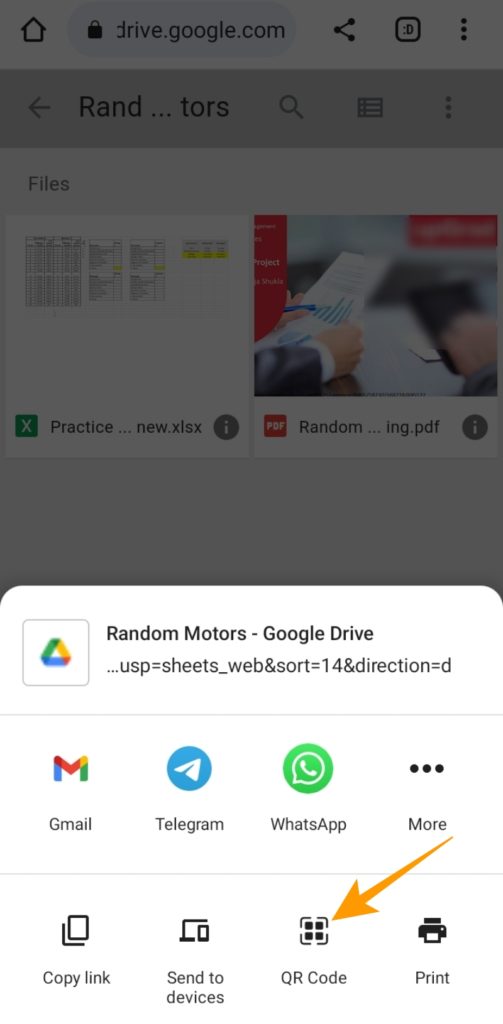
- Codul dvs. QR nou generat va apărea pe ecran. Atinge Descărcare pentru a salva acest cod.
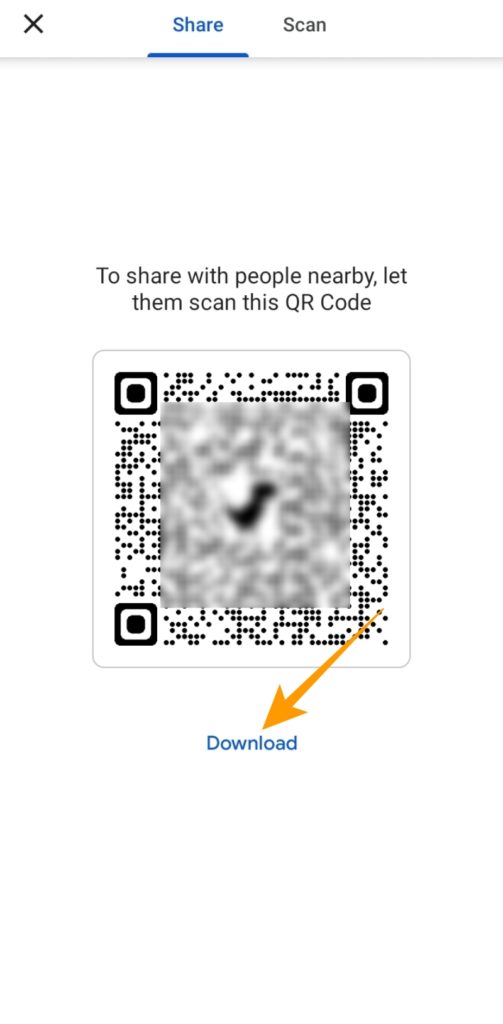
3 generatoare gratuite de coduri QR
Crearea unui cod QR direct din folderul Google Drive este ușoară, dar devine incomod atunci când trebuie să creați coduri QR pentru multe fișiere și foldere. Pentru a crea coduri QR pentru dosarele Drive, iată câteva site-uri gratuite de luat în considerare:

1. Beaconstac
Generatorul de coduri QR de la Beaconstac vă permite să generați coduri QR personalizate cu opțiuni gratuite de șablon. Tot ce trebuie să faceți este să introduceți adresa URL a folderului Drive în câmpul URL al site-ului web, iar codul dvs. QR va fi generat pentru descărcare. De asemenea, oferă funcții premium de personalizare și analiză de urmărire pe care le puteți încerca cu versiunea de încercare gratuită.
2. Generator de coduri QR
QR Code Generator este un alt generator de cod QR care este foarte ușor de utilizat. Vă permite să creați coduri QR pentru adrese URL, texte, fișiere PDF, numere de telefon, aplicații, e-mailuri etc. Îl puteți utiliza pentru a crea un cod QR pentru o adresă URL individuală sau pentru a adăuga mai multe adrese URL la un singur cod QR. Spre deosebire de alte generatoare de coduri QR, QR Code Generator oferă gratuit o varietate de opțiuni de personalizare.
3. ForQRCode
ForQRCode vă permite să creați coduri QR gratuite cu mai multe opțiuni de personalizare gratuite. Spre deosebire de majoritatea generatoarelor de coduri QR gratuite, vă permite să descărcați codul QR creat în format PNG, SVG, EPS și FDF. Pe lângă crearea codurilor QR pentru dosarul dvs. Google Drive, îl puteți folosi și pentru a crea un cod pentru un e-mail, text, apel Zoom, locație, telefon etc.
Ce toate informațiile sunt partajate atunci când partajați un cod QR?
Când partajați un cod QR pentru un dosar Google Drive, partajați URL-ul Google Drive pentru a accesa acel dosar. Cu toate acestea, pentru a accesa acel dosar Drive, utilizatorul va avea nevoie de permisiunea de acces pentru a vedea folderul pe Drive.
Deci, dacă folderul dvs. conține date personale pe care doriți să le partajați unui grup selectat, puteți restricționa accesul acelor persoane. Dacă în cazul în care doriți ca folderul să fie accesibil pentru oricine are codul QR, puteți accesa folderul Google Drive și oferiți acces general Oricui cu linkul sub opțiuni de partajare.
Acum că știți cum să creați un cod QR pentru un dosar sau fișier Google Drive, vedeți cum să conectați Todoist la Google Drive sau cum să transferați dreptul de proprietate asupra fișierelor și folderelor din Google Drive.
Întrebări frecvente
R: Pentru a crea un cod QR pentru fișierul sau documentul dvs. Google, trebuie să deschideți acel document, accesați pictograma Partajare > Creare cod QR > Descărcare.
R: Va trebui să utilizați un generator de coduri QR pentru a crea un cod QR pentru un fișier. Puteți alege gratuit generatoarele de coduri QR menționate în lista de mai sus și puteți crea un cod QR pentru un fișier în câteva secunde.
R: Da, puteți crea un cod QR pentru un videoclip în Google Drive. Deschideți videoclipul Google Drive în browser și faceți clic pe pictograma de distribuire de lângă câmpul URL. Faceți clic pe Creare cod QR din opțiunile pop-up și descărcați codul QR odată ce este generat.
